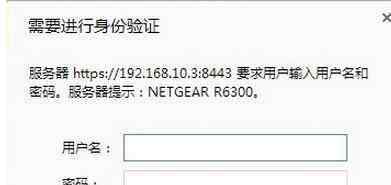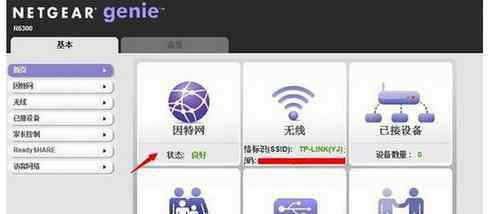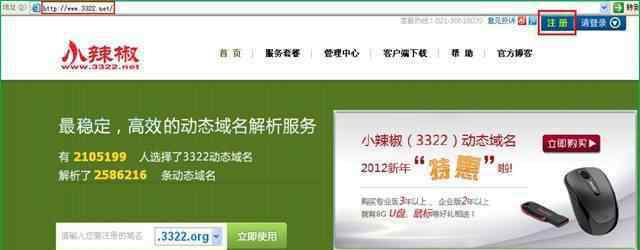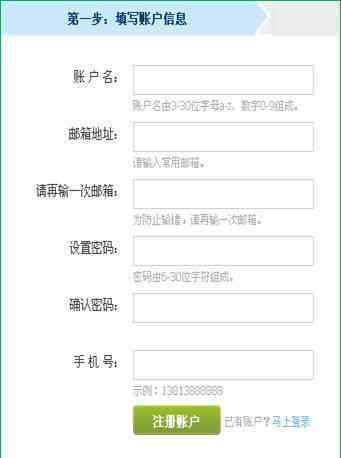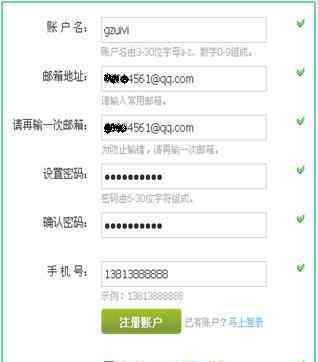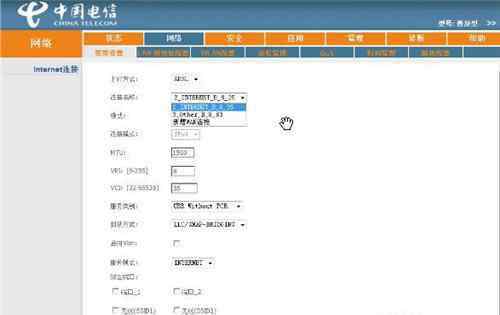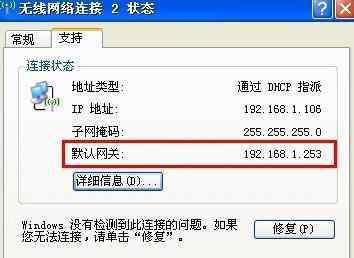开拓视野:netgear无线路由器在国内的名字叫网件或是美国网件。那么netgear无线路由器如何设置上网,netgear网件4300无线路由器怎么设置,下面本站小编为您一一解答。 本文主要介绍了网件(NETGEAR)WNDR4300无线路由器,正确的安装(连接)、上网设置、无线WiFi设置方法;一台新购买(恢复出厂设置后)的网件(NETGEAR)WNDR4300路由器,要实现连接Internet上网,需要经过以下几个操作步骤: 1、设置电脑IP地址; 2、连接NETGEAR WNDR4300路由器; 3、设置NETGEAR WNDR4300路由器上网; 4、检查设置是否成功。
某宽带运营商提供的宽带账号、宽带密码
②、详细设置:
点击“基本”——>“因特网设置”——>“您的因特网连接需要登录吗”选择:是——>“因特网服务提供商”选择PPPoE——>在“登录”和“密码”后面的空白栏中分别输入:宽带的帐号、宽带密码——>“因特网IP地址”选择:从ISP处动态获取——>点击“应用”如下图:
NETGEAR WNDR4300路由器上设置PPPoE拨号上网
第四步、设置无线WiFi
1、NETGEAR WNDR4300路由器默认已经预设了无线wifi名称、无线wifi密码的,你可以在NETGEAR WNDR4300路由器底部标签上查看到的。“WiFi Network Name(SSID)”下方的就是无线WiFi名称,“Network Key(Password)”下方的就是无线WiFi密码。如下图所示的位置(为了保护小编路由器的隐私信息,这些信息做了隐藏处理啦!亲,在你自己的路由器上查看就可以啦)
查看NETGEAR WNDR4300路由器预设的wifi名称、密码
2、如果想修改无线WiFi名称和密码,可以在NETGEAR WNDR4300的设置界面,选择菜单“基本”——>“无线设置”选项下进行修改。
3、标签中的“SSID”为 2.4GHz的无线WiFi名称, 5GHz 无线网络标识默认在其后加 “-5G”,无线密码均为标签所示。
第五步、检查设置是否成功
选择菜单“高级”——>“查看路由器与因特网的连接情况”,如下图,因特网端口获取到IP 地址,说明路由器与Internet 连接成功。这时就可以上网冲浪啦!如果全部是0,说明设置不成功的,请检查相关设置。
1.《4300 网件4300路由器设置的图文教程》援引自互联网,旨在传递更多网络信息知识,仅代表作者本人观点,与本网站无关,侵删请联系页脚下方联系方式。
2.《4300 网件4300路由器设置的图文教程》仅供读者参考,本网站未对该内容进行证实,对其原创性、真实性、完整性、及时性不作任何保证。
3.文章转载时请保留本站内容来源地址,https://www.lu-xu.com/keji/501402.html